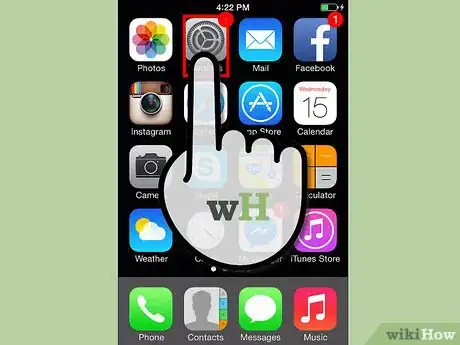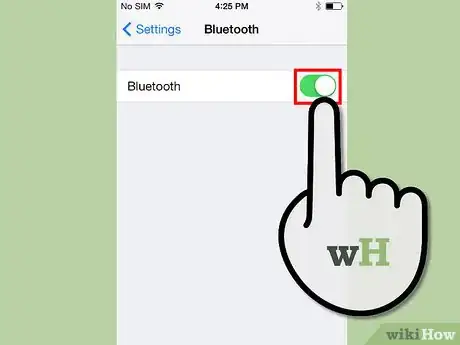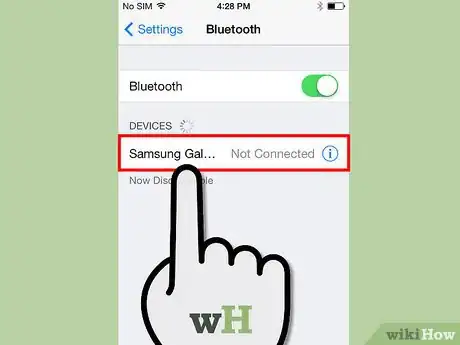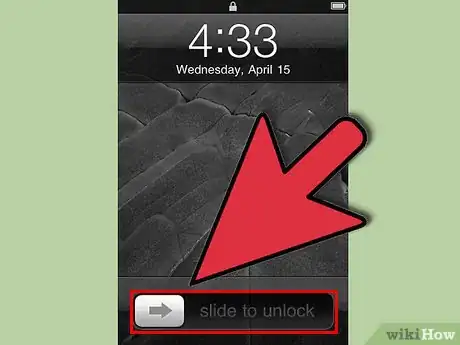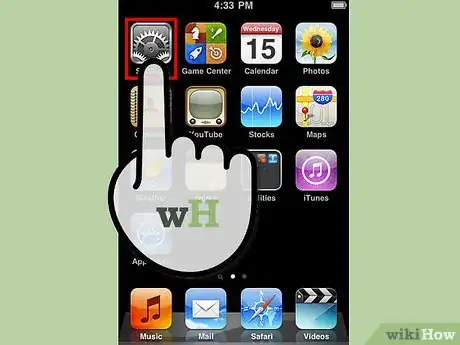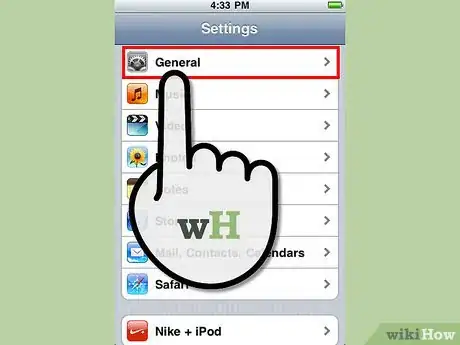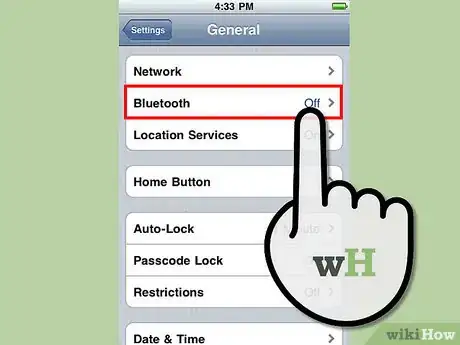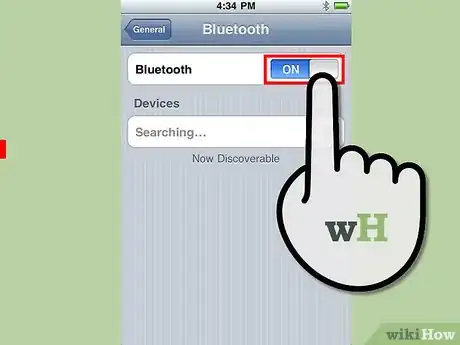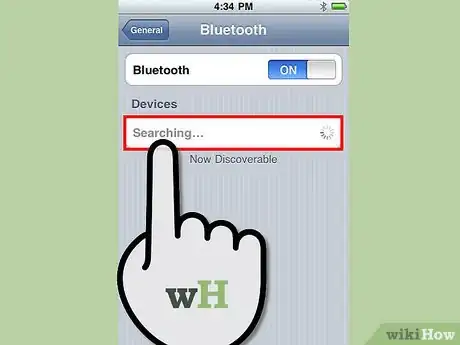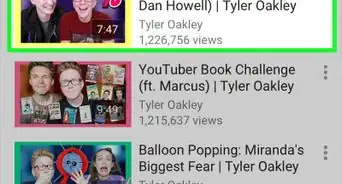X
wikiHow è una "wiki"; questo significa che molti dei nostri articoli sono il risultato della collaborazione di più autori. Per creare questo articolo, autori volontari hanno collaborato apportando nel tempo delle modifiche per migliorarlo.
Questo articolo è stato visualizzato 7 038 volte
Hai appena comprato un dispositivo Bluetooth che vuoi usare con il tuo iPhone? Non riesci a trovare il modo di attivare il Bluetooth nel tuo iPhone? Questo articolo mostra come trovare le opzioni per attivare e usare il Bluetooth del tuo iPhone.
Passaggi
Metodo 1
Metodo 1 di 2:
iOS 7 e 8
Metodo 2
Metodo 2 di 2:
iOS 6 e Precedenti
-
1Accendi e sblocca l'iphone.
-
2Premi il bottone Home sul dispositivo. Serve a chiudere un'applicazione o a ritornare alla schermata Home predefinita.
- Se necessario, premilo due volte.
-
3Seleziona l'icona "Impostazioni".
-
4Seleziona "Generali" per accedere al menù.
-
5Seleziona "Bluetooth" se il testo a lato indica "Off".
-
6Sposta il bottone Bluetooth (in alto nello schermo) verso destra (o tocca l'area vuota della barra di scorrimento) per accendere il Bluetooth.
-
7Abbina il dispositivo all'iPhone per completare la procedura!Pubblicità
Consigli
- Puoi abbinare più di un dispositivo al tuo iPhone.
Pubblicità
Avvertenze
- La funzione Bluetooth consuma molta energia. Usa questa funzione adeguatamente (il Bluetooth influenza anche la privacy e i dati inviati verso altri dispositivi Bluetooth). Spegni il Bluetooth toccando la barra di scorrimento a sinistra che hai usato per accenderlo.
Pubblicità
Cose che ti Serviranno
- Dispositivo iOS (iPhone, iPod touch, iPad)
- Impostazioni (applicazione predefinita, incancellabile)
Informazioni su questo wikiHow
Pubblicità